Microsoft Remote Desktop Preview per WP8.1 si aggiorna alla versione 8.1.5.17
Microsoft Remote Desktop Preview è l’app ufficiale Microsoft disponibile su Windows Phone 8.1 che permette di gestire il proprio computer da remoto.
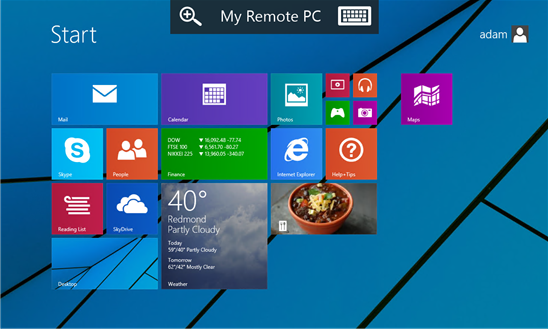
L’app in queste ore ha ricevuto un aggiornamento che spinge la propria versione alla 8.1.5.17 implementando le seguenti novità:
- La modalità di puntamento del mouse ora attiva di default
- Tasto “SHIFT” ora disponibile nella tastiera estesa
- Aggiunto nuovo tasto “resume” per tornare velocemente all’ultima sessione attiva
- Correzione di bug e altri miglioramenti minori
Se siete interessati, potete scaricare la nuova versione per Windows Phone 8.1 gratuitamente tramite il link diretto che trovate sotto.









Cresce cresce
Ot. Ma i problemi dello store? Ancora non è stato risolto niente??
qualcuno sa come impostare l’app???
io non sono mai riuscito a usarla…sarò stupido ma teamviewer per lo meno è più intuitiva
Leggi su…
ho risposto come impostare il tutto sopra
Fai questa procedura passo x passo e funziona
Rimuovi i drivers sul pannello di controllo ..hardware e suoni..troverai il tuo dispositivo rimuovilo.. Poi vai su computer e clicchi con il tasto dx e fai proprietà! Vai a gestione dispositivi.. E trova anche quelli sotto “Dispositivi USB(Universal Serial Bus)” (ovviamente tutti quelli legati al
telefono). Rimuovili tutti!!
Fallo con il telefono collegato, finita la rimozione staccate il telefono, aprite l’applicazione e ricollega il telefono vedrai che funziona….
semplice, nell’app desktop remoto sul telefono fai più e aggiungi il dispositivo e metti o l’indirizzo ip o il nome del pc(puoi anche mettere l’ip della tua linea internet se vuoi collegarti con la rete dati seguito da :3389). dove c’è credentials fai add e metti come user name il tuo nome account, nel caso di windwos 8 l’email, e la password. su pc vai in pannello di controllo nel box ricerca scrivi remoto e selezioni nei risultati “consenti l’accesso remoto al computer”, successivamente nella sezione desktop remoto spunti consenti connessioni remote al computer e anche l’autenticazione sotto.
Ho letto le tue istruzioni anche se già avevo provato più volte questa procedura ma non riconosce l’indirizzo IP mi da errore
Controlla bene dalla connessione del pc l’ip se é esatto, altrimenti metti il nome del computer che trovi nella scheda sistema nel pannello di controllo
Ragazzi… Sono riuscito a collegare tramite wifi a casa… Bellissima, ma poi sono uscito ed é finito il divertimento… Se sono in h3g posso connettermi? E se si, come faccio??
Devi impostare come ip del dispositivo quello della tua connessione di casa seguito da :3389. Se hai una connessione come ip dinamico avrai il problema che cambia l’ip se salta la linea.
Io ho letto e si capisce lol
Ho cercato e si, non si può, solo come la versione Professional, guarda questo link, spiega come attivarlo anche sulla home Premium e starter…
http://www. italiamac. it/work4net/2010/05/come-abilitare-il-desktop-remoto-su-windows-7-home-premium-starter-e-home-basic/ togli gli spazi
ragazzi a ,e da l’erroe 0x207!! Ho consentito al PC la gestione da remoto!!! MI potete aiutare!!! MAgari vi lascio la mia email [c.mattia93@live.it].
Siamo in 2. Anch’io ho fatto la procedura scritta sotto, ma non va.
non devi mettere l’ip del router, ma della connessione internet, googla “mioip”, quello che ti da devi mettere, seguito sempre da :3389
Grazie Matteo! Domani provo
niente Matteo. Sotto wifi mi funziona tutto perfettamente, ma sotto 3G niente. Ho messo il mio ip 78.xx.xxx.xxx:3389 ma non va!
Strano, hai impostato nel pannello di controllo del pc anche la voce autenticazione, prova non si sa mai
ma usare teamviewer semplifica la vita…
L’ho provato, ho aperto la startscreen di Windows 8.1 e sul telefono non compariva, laggava fin troppo. Remote desktop di Microsoft è molto più fluida